디스크가 이동식 디스크에 대한 쓰기 금지 오류입니다.
우리 모두는 Windows(Windows) 에서 이동식 디스크를 사용합니다 . 음(Well) , 때때로 이러한 이동식 디스크에서 이러한 오류가 발생하여 디스크에 오작동이 발생하여 전혀 사용할 수 없다고 생각할 수 있습니다. 오늘, 이 기사에서 우리는 최근에 USB 드라이브(Drive) 에 직면한 시나리오에 대해 논의할 것 입니다. 실제로 해당 드라이브를 연결하고 이 드라이브로 작업을 수행할 때마다 다음 오류가 발생합니다.
디스크가 쓰기 방지되어 있습니다. 쓰기 방지를 제거하거나 다른 디스크를 사용하십시오.
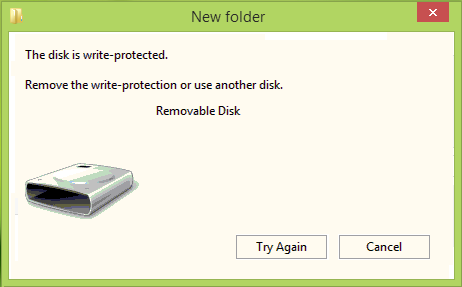
분명히 위의 오류 상자에 표시된 다시 시도 버튼은 장애를 수정하는 데 중요한 역할을 하지 않습니다. (Try again)이로 인해 디스크를 사용할 수 없다고 느낄 수 있으므로 휴지통에 버려야 합니다. 하지만 기다려! 정말로 그렇게 하려는 경우 이 디스크를 다시 쓰기 가능하게 만들기 위해 무언가를 시도하지 않겠습니까? 다음은 USB(USB) 드라이브를 다시 작동 시키기 위해 시도할 수 있는 두 가지 수정 사항입니다 .
Windows 에서 (Windows)디스크(Disk) 쓰기 방지 오류 수정
수정 1
1. 먼저 시스템 복원 지점을 만든 다음 Windows Key + R 조합을 누르고 실행 대화 상자에 regedit(Run) 를 입력(regedit) 하고 Enter 키를 눌러 (Enter)레지스트리 편집기( Registry Editor.) 를 엽니다 .

2. 왼쪽 창에서 다음으로 이동합니다.
HKEY_LOCAL_MACHINE\SYSTEM\CurrentControlSet\Control
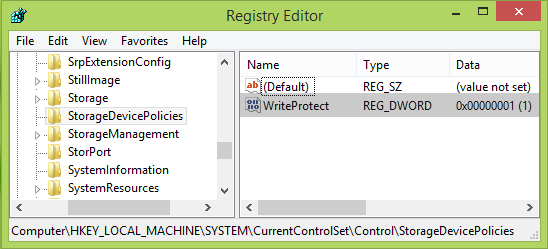
3. 이 위치의 왼쪽 창에서 Control(right-click Control) 키를 마우스 오른쪽 버튼으로 클릭하고 새로 만들기(New) -> 키( Key) 를 선택합니다 . 생성된 새 하위 키의 이름을 StorageDevicePolicies 로 지정 합니다. 이제 이 하위 키(예: StorageDevicePolicies )의 오른쪽 창으로 이동하여 마우스 오른쪽 버튼을 클릭하고 새로(New) 만들기 -> DWORD 값(DWORD Value) 을 선택합니다 . 새로 생성된 DWORD 의 이름 을 WriteProtect 로 지정 합니다. 경우 에 따라 하위 키 아래에 있는 이 DWORD 가 이미 존재하고 (DWORD)DWORD 의 값 이 (Value)1 로 설정되어 있음을 알 수 있습니다. DWORD 를 두 번 클릭 하여 수정합니다.가치 데이터(Value data) :
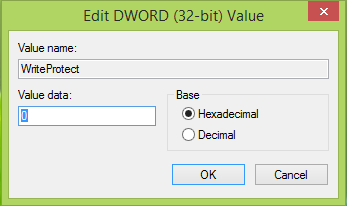
4. 위에 표시된 상자에서 값 데이터(Value data) 를 1 에서 0 으로 변경합니다. (0)확인(OK) 을 클릭 합니다. 레지스트리 편집기(Registry Editor) 를 닫고 문제가 해결되었는지 확인하고, 그렇지 않으면 아래에 언급된 FIX 2 를 시도하십시오.(FIX 2)
제거(Remove) : 미디어가 쓰기 금지(Media is Write Protected) 메시지입니다.
수정 2
1. 관리 명령 프롬프트(administrative Command Prompt) 를 엽니 다.
2. 다음 명령을 하나씩 입력하고 Enter 키를 누릅니다.
diskpart list disk select disk # attributes disk clear readonly
(#은 오류가 발생하고 연결된 USB 드라이브의 번호입니다. 아래 스크린샷 참조)
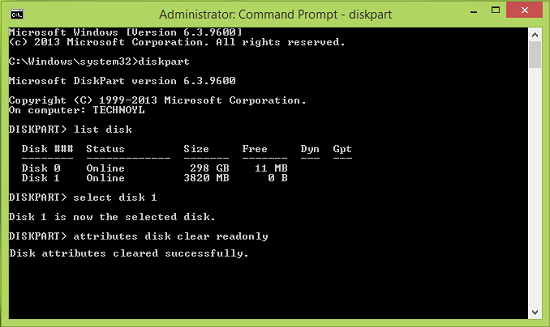
이제 명령 프롬프트 를 닫고 (Command Prompt)USB 드라이브를 다시 연결하고 문제가 해결되었는지 확인할 수 있습니다. 디스크에 여전히 동일한 오류가 표시되면 이 드라이브의 칩셋이 고장났을 가능성이 있습니다.
이것이 도움이 되지 않으면 디스크 (Disk)에서 쓰기 방지를 제거하는(remove the Write Protection) 방법 에 대한 추가 팁을 제공하는 이 게시물을 볼 수 있습니다 . 드라이브의 데이터가 가장 중요한 경우 데이터 복구 전문가에게 문의해야 할 수 있습니다.
Windows 11/10/8/7에서 USB 플래시 드라이브 쓰기 방지(Write protect USB flash drives) 가 필요한 경우 이 항목을 선택하십시오.
Hope this helps!
Related posts
USB drive이 PC에 나타나는하지만 Disk Management에 표시되지
VirtualBox Hard Disk image 파일을 등록하고 열지 못했습니다
Windows Modules Installer Worker High CPU & Disk Usage Windows 10
Disk structure은 Windows 10에서 손상되고 읽을 수 없습니다
당신이 그것을 사용하기 전에 드라이브에 디스크를 포맷해야
Windows 10에서 Hard Disk Cluster Size를 변경하는 방법
Create New, Resize, Extend Partition 사용 Disk Management Tool
Windows 11/10에서 Volume or Drive Partition을 삭제하는 방법
왜 내 하드 disk fail or crash이 너무 빨리 & 명백한 이유가 없었습니까?
HD Tune, 하드 disk performance, 벤치마킹, information software
Windows 10을위한 최고의 하드 Drive encryption 소프트웨어
Windows 11/10에서 Steam Disk Write Error를 수정하는 방법
Know WizTree을 사용하여 PC에서 가장 Disk Space를 차지하는 이유
Windows 10에서 볼륨 Shadow Copies을 삭제하는 방법
Make Disk Cleanup Tool Windows10에서 모든 임시 파일을 삭제하십시오
Fix Windows 10의 USB drive or SD card에서 Space error의 할당되지 않은 Space error
Windows 10에서 하드 디스크 드라이브를 Hot Swap으로 바꾸는 방법
Remove 원하지 않는 Windows 프로그램, 앱, 폴더, 기능
Hard Disk 1 Quick 303 및 Full 305 오류를 수정하는 방법
오래된 컴퓨터를 안전하고 안전하게 처분하는 방법
